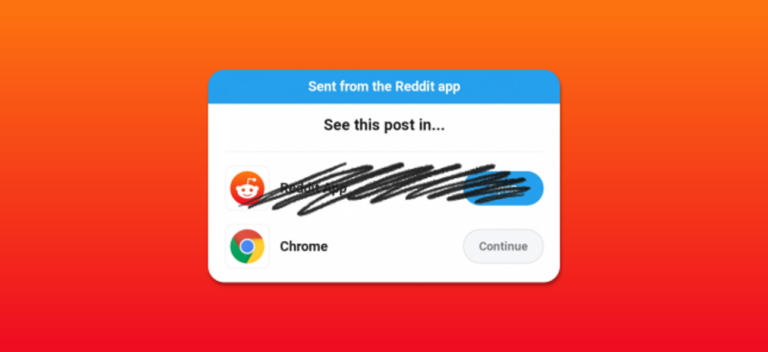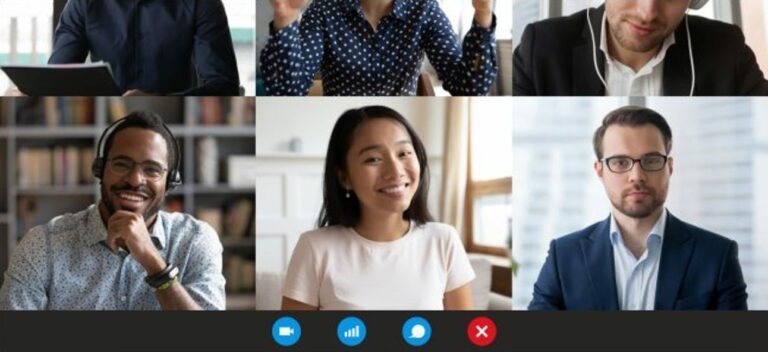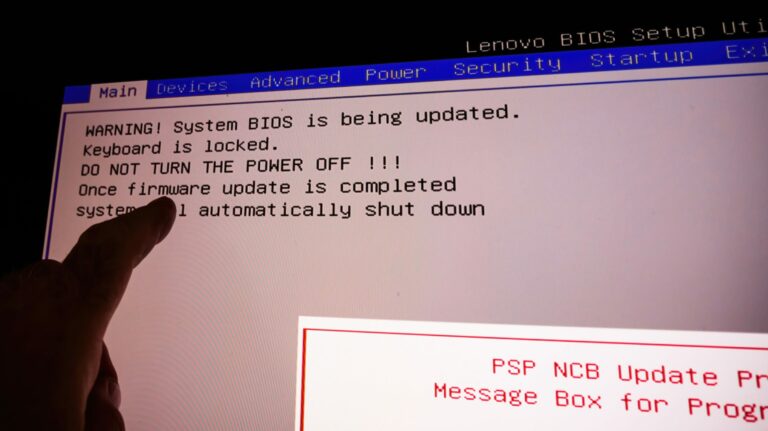Как изменить изображение профиля в Discord

Если вы являетесь постоянным пользователем Discord, вы можете персонализировать свой профиль, добавив собственное изображение профиля. Это изображение будет представлять вас в Discord, появляясь рядом с сообщениями, которые вы отправляете на платформе. Вот как это изменить.
Правила для аватаров в Discord
Программы для Windows, мобильные приложения, игры - ВСЁ БЕСПЛАТНО, в нашем закрытом телеграмм канале - Подписывайтесь:)
Для загружаемого изображения нет ограничений по размеру, но изображение, которое Discord будет показывать в качестве вашего аватара, ограничено размером 128 × 128 пикселей. Если вы загружаете изображение большего размера, вам нужно будет обрезать или изменить его размер с помощью встроенного редактора изображений Discord, чтобы подогнать его под размер.
Любое изображение должно быть сохранено как файл PNG, JPEG или GIF. В противном случае вы не сможете загрузить изображение и использовать его.
Если вы используете изображение, которое рвется Условия использования Discord, или это неприемлемо на используемом вами сервере, вы можете оказаться удалены с сервера или полностью заблокированы. Если у вас есть собственный сервер Discord, вам все равно необходимо убедиться, что используемый вами образ не нарушает условия обслуживания Discord, чтобы избежать блокировки платформы.
Используйте для этого здравый смысл – если кажется, что это вызовет оскорбление, используйте другое изображение.
Как изменить изображение профиля на рабочем столе
Если вы используете Настольное приложение Discord для Windows, Mac или Linux, или если вы предпочитаете использовать Discord в своем веб-браузере, вы можете изменить изображение профиля Discord, выполнив следующие действия.
Для начала откройте настольное приложение Discord или посетите Веб-приложение Discord в вашем браузере. В пользовательской области в левом нижнем углу выберите значок настроек.
![]()
Выберите опцию «Профиль пользователя» в меню слева. Оттуда нажмите кнопку «Сменить аватар», чтобы изменить изображение вашего аватара в Discord.
![]()
Через несколько секунд изображение появится в разделе «Предварительный просмотр» меню «Профиль пользователя». Если изображение вас не устраивает, нажмите кнопку «Удалить аватар» и повторите процесс загрузки нового изображения.
![]()
Если вы решите сохранить свое новое изображение профиля Discord, вам нужно будет сохранить его, чтобы сделать его видимым для других пользователей Discord. Для этого нажмите кнопку «Сохранить изменения» внизу меню.

Теперь изображение должно стать видимым для других пользователей Discord, заменив аватар (или стандартное изображение-заполнитель), которое вы использовали ранее.
Как изменить изображение профиля на мобильном устройстве
Если вы используете приложение Discord на Android, iPhone, или iPad устройств, вы можете заменить свой аватар в Discord в самом приложении.
Для этого откройте приложение Discord на своем устройстве и выберите значок меню в левом верхнем углу.

В боковом меню выберите значок своего профиля в правом нижнем углу.
![]()
В меню «Настройки пользователя» нажмите «Моя учетная запись».

Чтобы заменить изображение профиля Discord, коснитесь существующего изображения аватара в левом верхнем углу (рядом с вашим именем пользователя).
![]()
Используйте файловый менеджер вашего устройства, чтобы найти и загрузить подходящее изображение аватара. Выбрав изображение, вы сможете обрезать его или изменить его размер – для этого нажмите «Обрезать». В противном случае нажмите «Загрузить», чтобы сохранить и загрузить изображение в том виде, в каком оно отображается.

Если вы решили отредактировать изображение, измените его размер и положение в соответствии с вашими предпочтениями в меню «Редактировать фото». Используйте палец, чтобы переместить изображение, используя сетку предварительного просмотра в центре, и используйте ползунок ниже, чтобы увеличить или уменьшить масштаб.
Нажмите кнопку «Сохранить» в правом верхнем углу, чтобы сохранить изображение.

После того, как вы сохранили новое изображение аватара в Discord, вам нужно будет применить его к своей учетной записи или удалить. Если вам не нравится изображение, нажмите «Удалить значок» в левом верхнем углу, чтобы удалить его, затем повторите эти шаги, чтобы изменить его (или оставьте изображение аватара по умолчанию на месте).
![]()
Если изображение вас устраивает, нажмите кнопку «Сохранить» (значок дискеты) в правом нижнем углу, чтобы применить его к своей учетной записи.

Изменение вашего аватара в Discord немедленно появится у всех остальных пользователей Discord. Затем вы можете персонализировать свою учетную запись Discord, изменив свой псевдоним, числовой тег, цвет текста и многое другое.
Программы для Windows, мобильные приложения, игры - ВСЁ БЕСПЛАТНО, в нашем закрытом телеграмм канале - Подписывайтесь:)